JEEP GRAND CHEROKEE 2017 Drift- og vedlikeholdshåndbok (in Norwegian)
Manufacturer: JEEP, Model Year: 2017, Model line: GRAND CHEROKEE, Model: JEEP GRAND CHEROKEE 2017Pages: 380, PDF Size: 5.72 MB
Page 321 of 380
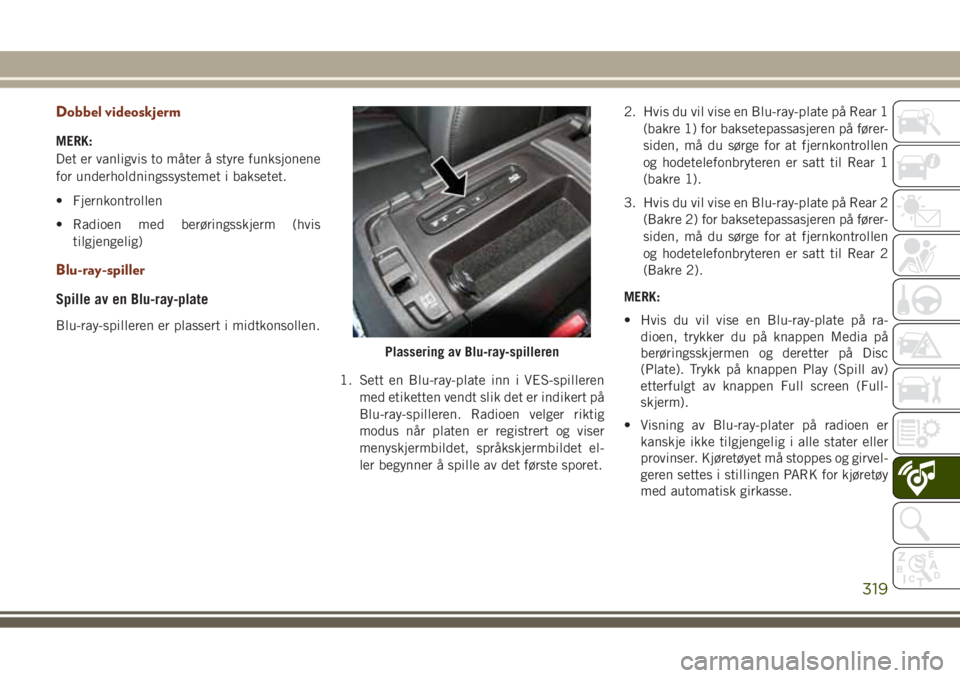
Dobbel videoskjerm
MERK:
Det er vanligvis to måter å styre funksjonene
for underholdningssystemet i baksetet.
• Fjernkontrollen
• Radioen med berøringsskjerm (hvis
tilgjengelig)
Blu-ray-spiller
Spille av en Blu-ray-plate
Blu-ray-spilleren er plassert i midtkonsollen.
1. Sett en Blu-ray-plate inn i VES-spilleren
med etiketten vendt slik det er indikert på
Blu-ray-spilleren. Radioen velger riktig
modus når platen er registrert og viser
menyskjermbildet, språkskjermbildet el-
ler begynner å spille av det første sporet.2. Hvis du vil vise en Blu-ray-plate på Rear 1
(bakre 1) for baksetepassasjeren på fører-
siden, må du sørge for at fjernkontrollen
og hodetelefonbryteren er satt til Rear 1
(bakre 1).
3. Hvis du vil vise en Blu-ray-plate på Rear 2
(Bakre 2) for baksetepassasjeren på fører-
siden, må du sørge for at fjernkontrollen
og hodetelefonbryteren er satt til Rear 2
(Bakre 2).
MERK:
• Hvis du vil vise en Blu-ray-plate på ra-
dioen, trykker du på knappen Media på
berøringsskjermen og deretter på Disc
(Plate). Trykk på knappen Play (Spill av)
etterfulgt av knappen Full screen (Full-
skjerm).
• Visning av Blu-ray-plater på radioen er
kanskje ikke tilgjengelig i alle stater eller
provinser. Kjøretøyet må stoppes og girvel-
geren settes i stillingen PARK for kjøretøy
med automatisk girkasse.
Plassering av Blu-ray-spilleren
319
Page 322 of 380
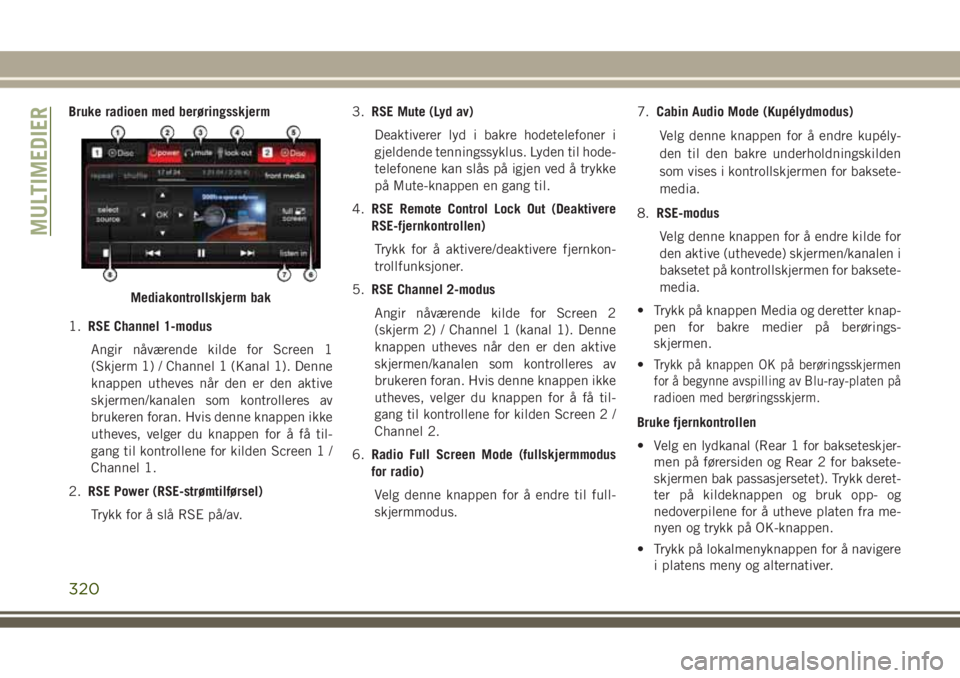
Bruke radioen med berøringsskjerm
1.RSE Channel 1-modus
Angir nåværende kilde for Screen 1
(Skjerm 1) / Channel 1 (Kanal 1). Denne
knappen utheves når den er den aktive
skjermen/kanalen som kontrolleres av
brukeren foran. Hvis denne knappen ikke
utheves, velger du knappen for å få til-
gang til kontrollene for kilden Screen 1 /
Channel 1.
2.RSE Power (RSE-strømtilførsel)
Trykk for å slå RSE på/av.3.RSE Mute (Lyd av)
Deaktiverer lyd i bakre hodetelefoner i
gjeldende tenningssyklus. Lyden til hode-
telefonene kan slås på igjen ved å trykke
på Mute-knappen en gang til.
4.RSE Remote Control Lock Out (Deaktivere
RSE-fjernkontrollen)
Trykk for å aktivere/deaktivere fjernkon-
trollfunksjoner.
5.RSE Channel 2-modus
Angir nåværende kilde for Screen 2
(skjerm 2) / Channel 1 (kanal 1). Denne
knappen utheves når den er den aktive
skjermen/kanalen som kontrolleres av
brukeren foran. Hvis denne knappen ikke
utheves, velger du knappen for å få til-
gang til kontrollene for kilden Screen 2 /
Channel 2.
6.Radio Full Screen Mode (fullskjermmodus
for radio)
Velg denne knappen for å endre til full-
skjermmodus.7.Cabin Audio Mode (Kupélydmodus)
Velg denne knappen for å endre kupély-
den til den bakre underholdningskilden
som vises i kontrollskjermen for baksete-
media.
8.RSE-modus
Velg denne knappen for å endre kilde for
den aktive (uthevede) skjermen/kanalen i
baksetet på kontrollskjermen for baksete-
media.
• Trykk på knappen Media og deretter knap-
pen for bakre medier på berørings-
skjermen.
•
Trykk på knappen OK på berøringsskjermen
for å begynne avspilling av Blu-ray-platen på
radioen med berøringsskjerm.
Bruke fjernkontrollen
• Velg en lydkanal (Rear 1 for bakseteskjer-
men på førersiden og Rear 2 for baksete-
skjermen bak passasjersetet). Trykk deret-
ter på kildeknappen og bruk opp- og
nedoverpilene for å utheve platen fra me-
nyen og trykk på OK-knappen.
• Trykk på lokalmenyknappen for å navigere
i platens meny og alternativer.
Mediakontrollskjerm bak
MULTIMEDIER
320
Page 323 of 380
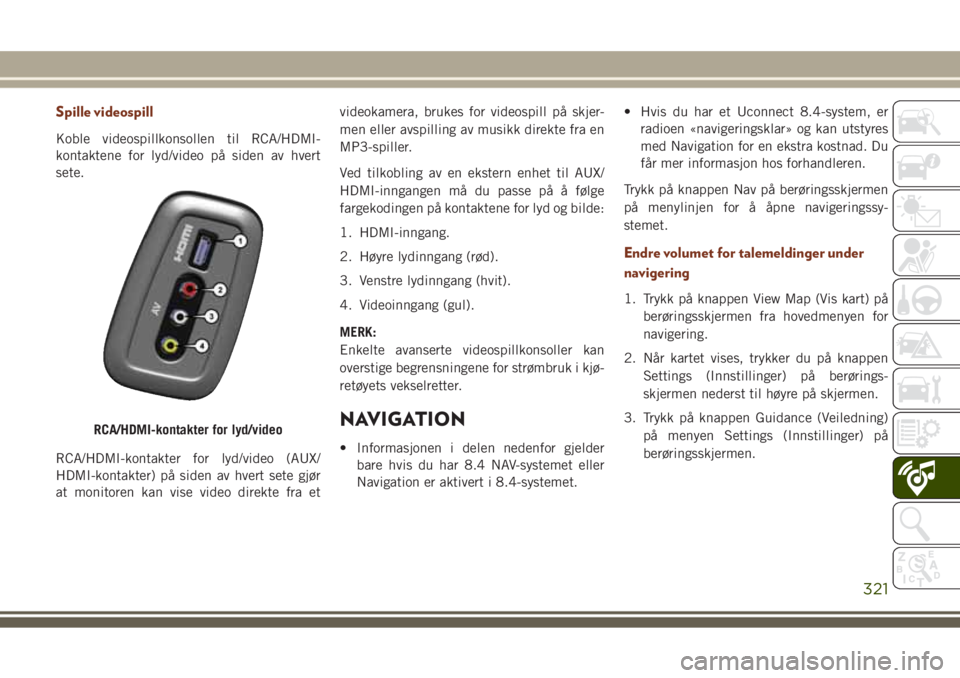
Spille videospill
Koble videospillkonsollen til RCA/HDMI-
kontaktene for lyd/video på siden av hvert
sete.
RCA/HDMI-kontakter for lyd/video (AUX/
HDMI-kontakter) på siden av hvert sete gjør
at monitoren kan vise video direkte fra etvideokamera, brukes for videospill på skjer-
men eller avspilling av musikk direkte fra en
MP3-spiller.
Ved tilkobling av en ekstern enhet til AUX/
HDMI-inngangen må du passe på å følge
fargekodingen på kontaktene for lyd og bilde:
1. HDMI-inngang.
2. Høyre lydinngang (rød).
3. Venstre lydinngang (hvit).
4. Videoinngang (gul).
MERK:
Enkelte avanserte videospillkonsoller kan
overstige begrensningene for strømbruk i kjø-
retøyets vekselretter.
NAVIGATION
• Informasjonen i delen nedenfor gjelder
bare hvis du har 8.4 NAV-systemet eller
Navigation er aktivert i 8.4-systemet.• Hvis du har et Uconnect 8.4-system, er
radioen «navigeringsklar» og kan utstyres
med Navigation for en ekstra kostnad. Du
får mer informasjon hos forhandleren.
Trykk på knappen Nav på berøringsskjermen
på menylinjen for å åpne navigeringssy-
stemet.
Endre volumet for talemeldinger under
navigering
1. Trykk på knappen View Map (Vis kart) på
berøringsskjermen fra hovedmenyen for
navigering.
2. Når kartet vises, trykker du på knappen
Settings (Innstillinger) på berørings-
skjermen nederst til høyre på skjermen.
3. Trykk på knappen Guidance (Veiledning)
på menyen Settings (Innstillinger) på
berøringsskjermen.
RCA/HDMI-kontakter for lyd/video
321
Page 324 of 380
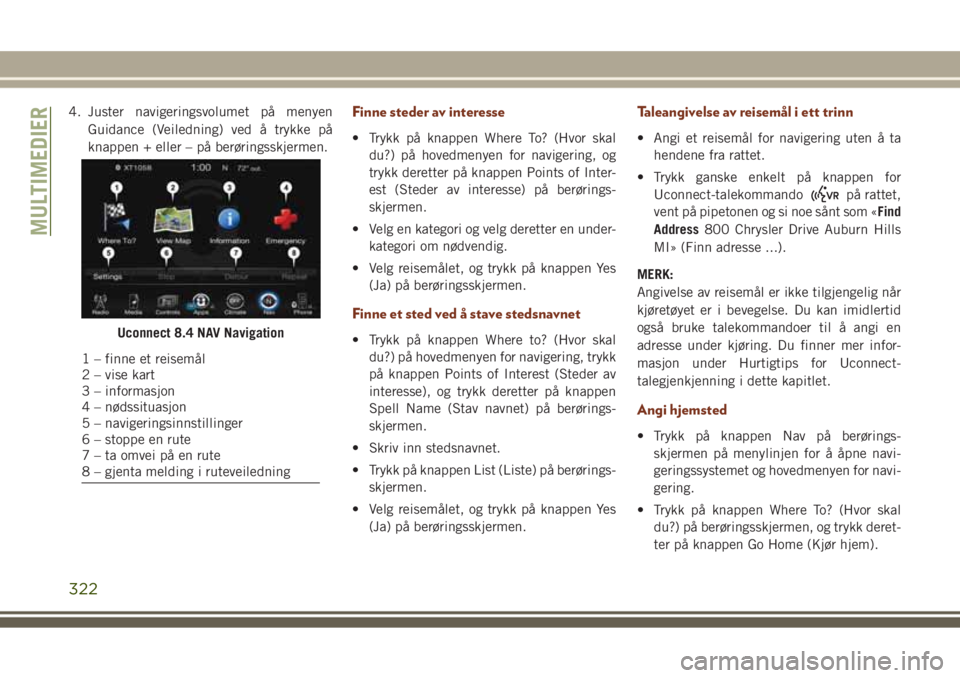
4. Juster navigeringsvolumet på menyen
Guidance (Veiledning) ved å trykke på
knappen + eller – på berøringsskjermen.Finne steder av interesse
• Trykk på knappen Where To? (Hvor skal
du?) på hovedmenyen for navigering, og
trykk deretter på knappen Points of Inter-
est (Steder av interesse) på berørings-
skjermen.
• Velg en kategori og velg deretter en under-
kategori om nødvendig.
• Velg reisemålet, og trykk på knappen Yes
(Ja) på berøringsskjermen.
Finne et sted ved å stave stedsnavnet
• Trykk på knappen Where to? (Hvor skal
du?) på hovedmenyen for navigering, trykk
på knappen Points of Interest (Steder av
interesse), og trykk deretter på knappen
Spell Name (Stav navnet) på berørings-
skjermen.
• Skriv inn stedsnavnet.
• Trykk på knappen List (Liste) på berørings-
skjermen.
• Velg reisemålet, og trykk på knappen Yes
(Ja) på berøringsskjermen.
Taleangivelse av reisemål i ett trinn
• Angi et reisemål for navigering uten å ta
hendene fra rattet.
• Trykk ganske enkelt på knappen for
Uconnect-talekommando
på rattet,
vent på pipetonen og si noe sånt som «Find
Address800 Chrysler Drive Auburn Hills
MI» (Finn adresse ...).
MERK:
Angivelse av reisemål er ikke tilgjengelig når
kjøretøyet er i bevegelse. Du kan imidlertid
også bruke talekommandoer til å angi en
adresse under kjøring. Du finner mer infor-
masjon under Hurtigtips for Uconnect-
talegjenkjenning i dette kapitlet.
Angi hjemsted
• Trykk på knappen Nav på berørings-
skjermen på menylinjen for å åpne navi-
geringssystemet og hovedmenyen for navi-
gering.
• Trykk på knappen Where To? (Hvor skal
du?) på berøringsskjermen, og trykk deret-
ter på knappen Go Home (Kjør hjem).
Uconnect 8.4 NAV Navigation
1 – finne et reisemål
2 – vise kart
3 – informasjon
4 – nødssituasjon
5 – navigeringsinnstillinger
6 – stoppe en rute
7 – ta omvei på en rute
8 – gjenta melding i ruteveiledning
MULTIMEDIER
322
Page 325 of 380
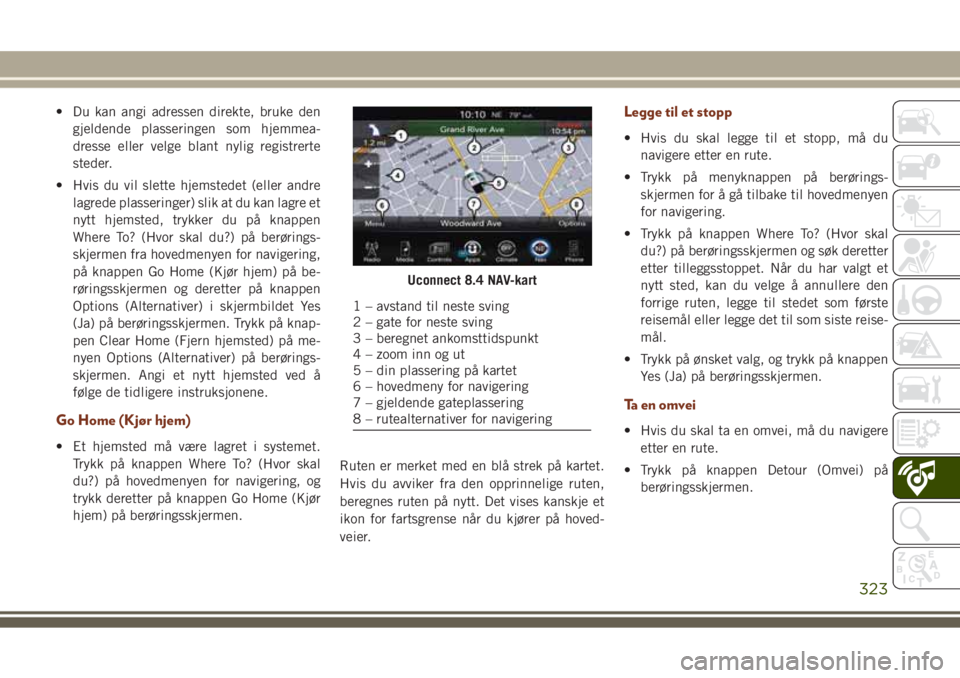
• Du kan angi adressen direkte, bruke den
gjeldende plasseringen som hjemmea-
dresse eller velge blant nylig registrerte
steder.
• Hvis du vil slette hjemstedet (eller andre
lagrede plasseringer) slik at du kan lagre et
nytt hjemsted, trykker du på knappen
Where To? (Hvor skal du?) på berørings-
skjermen fra hovedmenyen for navigering,
på knappen Go Home (Kjør hjem) på be-
røringsskjermen og deretter på knappen
Options (Alternativer) i skjermbildet Yes
(Ja) på berøringsskjermen. Trykk på knap-
pen Clear Home (Fjern hjemsted) på me-
nyen Options (Alternativer) på berørings-
skjermen. Angi et nytt hjemsted ved å
følge de tidligere instruksjonene.
Go Home (Kjør hjem)
• Et hjemsted må være lagret i systemet.
Trykk på knappen Where To? (Hvor skal
du?) på hovedmenyen for navigering, og
trykk deretter på knappen Go Home (Kjør
hjem) på berøringsskjermen.Ruten er merket med en blå strek på kartet.
Hvis du avviker fra den opprinnelige ruten,
beregnes ruten på nytt. Det vises kanskje et
ikon for fartsgrense når du kjører på hoved-
veier.
Legge til et stopp
• Hvis du skal legge til et stopp, må du
navigere etter en rute.
• Trykk på menyknappen på berørings-
skjermen for å gå tilbake til hovedmenyen
for navigering.
• Trykk på knappen Where To? (Hvor skal
du?) på berøringsskjermen og søk deretter
etter tilleggsstoppet. Når du har valgt et
nytt sted, kan du velge å annullere den
forrige ruten, legge til stedet som første
reisemål eller legge det til som siste reise-
mål.
• Trykk på ønsket valg, og trykk på knappen
Yes (Ja) på berøringsskjermen.
Ta en omvei
• Hvis du skal ta en omvei, må du navigere
etter en rute.
• Trykk på knappen Detour (Omvei) på
berøringsskjermen.
Uconnect 8.4 NAV-kart
1 – avstand til neste sving
2 – gate for neste sving
3 – beregnet ankomsttidspunkt
4 – zoom inn og ut
5 – din plassering på kartet
6 – hovedmeny for navigering
7 – gjeldende gateplassering
8 – rutealternativer for navigering
323
Page 326 of 380
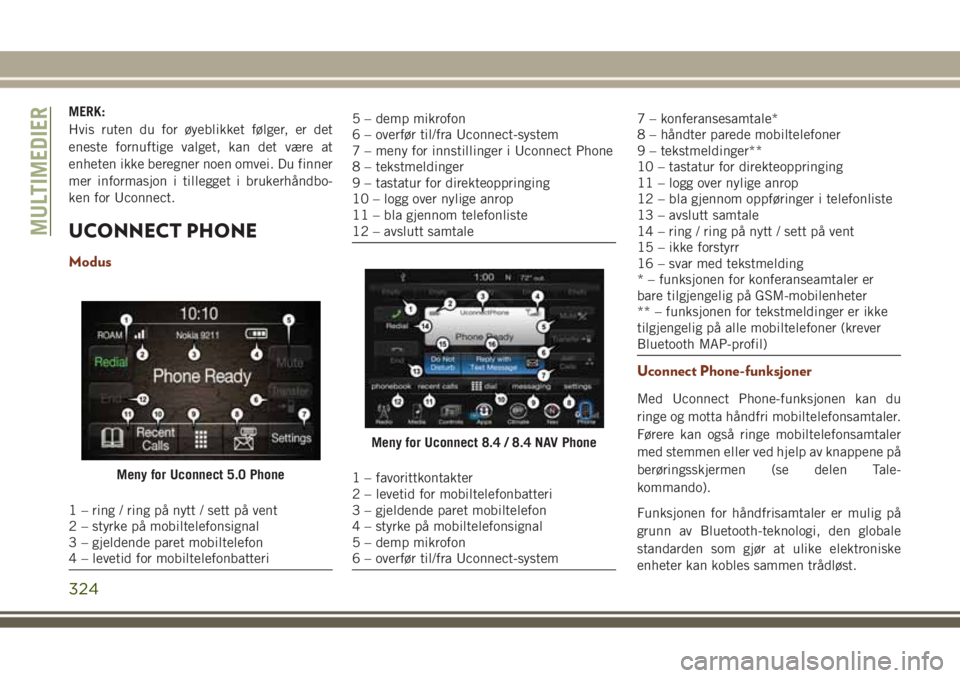
MERK:
Hvis ruten du for øyeblikket følger, er det
eneste fornuftige valget, kan det være at
enheten ikke beregner noen omvei. Du finner
mer informasjon i tillegget i brukerhåndbo-
ken for Uconnect.
UCONNECT PHONE
Modus
1 – ring / ring på nytt / sett på vent
2 – styrke på mobiltelefonsignal
3 – gjeldende paret mobiltelefon
4 – levetid for mobiltelefonbatteri
5 – demp mikrofon
6 – overfør til/fra Uconnect-system
7 – meny for innstillinger i Uconnect Phone
8 – tekstmeldinger
9 – tastatur for direkteoppringing
10 – logg over nylige anrop
11 – bla gjennom telefonliste
12 – avslutt samtale
1 – favorittkontakter
2 – levetid for mobiltelefonbatteri
3 – gjeldende paret mobiltelefon
4 – styrke på mobiltelefonsignal
5 – demp mikrofon
6 – overfør til/fra Uconnect-system
7 – konferansesamtale*
8 – håndter parede mobiltelefoner
9 – tekstmeldinger**
10 – tastatur for direkteoppringing
11 – logg over nylige anrop
12 – bla gjennom oppføringer i telefonliste
13 – avslutt samtale
14 – ring / ring på nytt / sett på vent
15 – ikke forstyrr
16 – svar med tekstmelding
* – funksjonen for konferanseamtaler er
bare tilgjengelig på GSM-mobilenheter
** – funksjonen for tekstmeldinger er ikke
tilgjengelig på alle mobiltelefoner (krever
Bluetooth MAP-profil)
Uconnect Phone-funksjoner
Med Uconnect Phone-funksjonen kan du
ringe og motta håndfri mobiltelefonsamtaler.
Førere kan også ringe mobiltelefonsamtaler
med stemmen eller ved hjelp av knappene på
berøringsskjermen (se delen Tale-
kommando).
Funksjonen for håndfrisamtaler er mulig på
grunn av Bluetooth-teknologi, den globale
standarden som gjør at ulike elektroniske
enheter kan kobles sammen trådløst.
Meny for Uconnect 5.0 Phone
Meny for Uconnect 8.4 / 8.4 NAV Phone
MULTIMEDIER
324
Page 327 of 380

Hvis Uconnect Phone-knappenfinnes
på rattet, har du Uconnect Phone-
funksjonene.
MERK:
• Uconnect Phone krever en mobiltelefon
med Bluetooth Hands-Free Profile versjon
1.0 eller senere.
• De fleste mobiltelefoner/enheter er kom-
patible med Uconnect-systemet, men en-
kelte telefoner/enheter har kanskje ikke
alle funksjonene som kreves for å ta i bruk
alle funksjonene i Uconnect-systemet.
Uconnect Phone (håndfrisamtaler med
Bluetooth)
Med Uconnect Phone-funksjonen kan du
ringe og motta håndfri mobiltelefonsamtaler.
Førere kan også ringe mobiltelefonsamtaler
med stemmen eller ved hjelp av knappene på
berøringsskjermen (se delen Tale-
kommando).Funksjonen for håndfrisamtaler er mulig på
grunn av Bluetooth-teknologi, den globale
standarden som gjør at ulike elektroniske
enheter kan kobles sammen trådløst.
Hvis Uconnect Phone-knappen
finnes
på rattet, har du Uconnect Phone-
funksjonene.
MERK:
• Uconnect Phone krever en mobiltelefon
med Bluetooth Hands-Free Profile versjon
1.0 eller senere.
• De fleste mobiltelefoner/enheter er kom-
patible med Uconnect-systemet, men en-
kelte telefoner/enheter har kanskje ikke
alle funksjonene som kreves for å ta i bruk
alle funksjonene i Uconnect-systemet.
Pare mobiltelefonen (via trådløs
tilkobling) til Uconnect-systemet
Mobiltelefonparing er prosessen der du opp-
retter en trådløs tilkobling mellom en mobil-
telefon og Uconnect-systemet.MERK:
• Hvis du skal bruke Uconnect Phone-
funksjonen, må du først finne ut om mo-
biltelefonen og programvaren er kompati-
bel med Uconnect-systemet. Gå til
UconnectPhone.com hvis du vil ha infor-
masjon om alle kompatible mobiltelefo-
ner.
• Mobiltelefonparing er ikke tilgjengelig når
kjøretøyet er i bevegelse.
• Maksimalt ti mobiltelefoner kan pares til
Uconnect-systemet.
325
Page 328 of 380
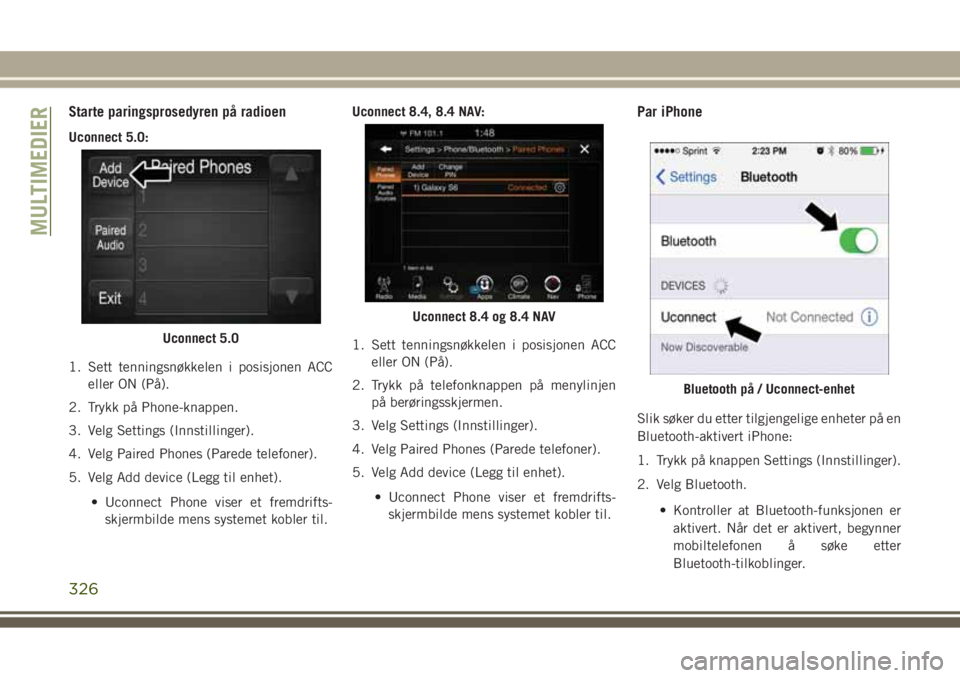
Starte paringsprosedyren på radioen
Uconnect 5.0:
1. Sett tenningsnøkkelen i posisjonen ACC
eller ON (På).
2. Trykk på Phone-knappen.
3. Velg Settings (Innstillinger).
4. Velg Paired Phones (Parede telefoner).
5. Velg Add device (Legg til enhet).
• Uconnect Phone viser et fremdrifts-
skjermbilde mens systemet kobler til.Uconnect 8.4, 8.4 NAV:
1. Sett tenningsnøkkelen i posisjonen ACC
eller ON (På).
2. Trykk på telefonknappen på menylinjen
på berøringsskjermen.
3. Velg Settings (Innstillinger).
4. Velg Paired Phones (Parede telefoner).
5. Velg Add device (Legg til enhet).
• Uconnect Phone viser et fremdrifts-
skjermbilde mens systemet kobler til.
Par iPhone
Slik søker du etter tilgjengelige enheter på en
Bluetooth-aktivert iPhone:
1. Trykk på knappen Settings (Innstillinger).
2. Velg Bluetooth.
• Kontroller at Bluetooth-funksjonen er
aktivert. Når det er aktivert, begynner
mobiltelefonen å søke etter
Bluetooth-tilkoblinger.
Uconnect 5.0
Uconnect 8.4 og 8.4 NAV
Bluetooth på / Uconnect-enhet
MULTIMEDIER
326
Page 329 of 380
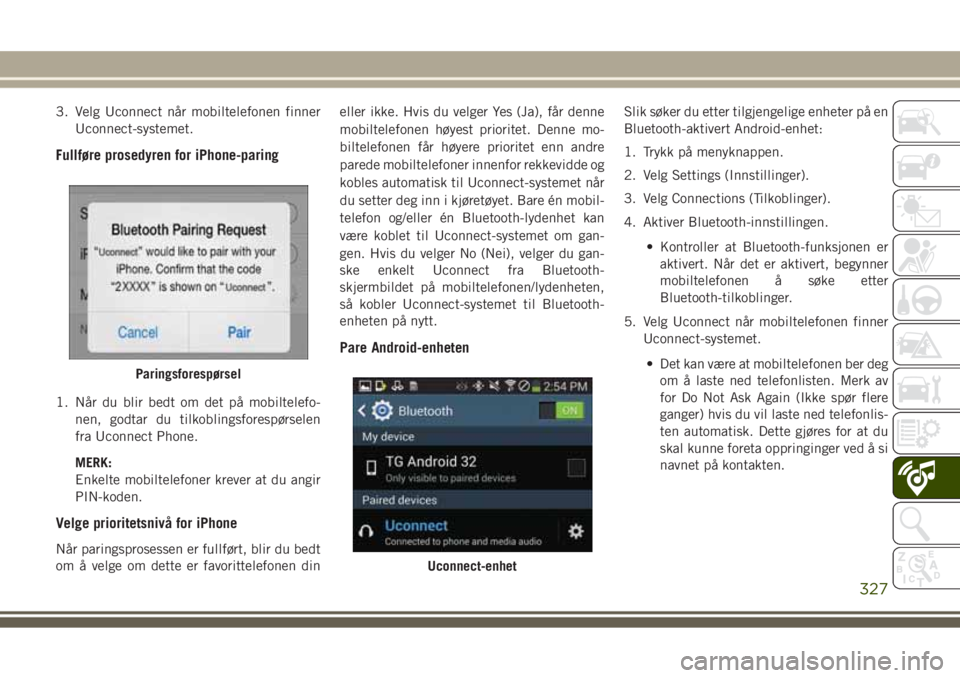
3. Velg Uconnect når mobiltelefonen finner
Uconnect-systemet.
Fullføre prosedyren for iPhone-paring
1. Når du blir bedt om det på mobiltelefo-
nen, godtar du tilkoblingsforespørselen
fra Uconnect Phone.
MERK:
Enkelte mobiltelefoner krever at du angir
PIN-koden.
Velge prioritetsnivå for iPhone
Når paringsprosessen er fullført, blir du bedt
om å velge om dette er favorittelefonen dineller ikke. Hvis du velger Yes (Ja), får denne
mobiltelefonen høyest prioritet. Denne mo-
biltelefonen får høyere prioritet enn andre
parede mobiltelefoner innenfor rekkevidde og
kobles automatisk til Uconnect-systemet når
du setter deg inn i kjøretøyet. Bare én mobil-
telefon og/eller én Bluetooth-lydenhet kan
være koblet til Uconnect-systemet om gan-
gen. Hvis du velger No (Nei), velger du gan-
ske enkelt Uconnect fra Bluetooth-
skjermbildet på mobiltelefonen/lydenheten,
så kobler Uconnect-systemet til Bluetooth-
enheten på nytt.
Pare Android-enheten
Slik søker du etter tilgjengelige enheter på en
Bluetooth-aktivert Android-enhet:
1. Trykk på menyknappen.
2. Velg Settings (Innstillinger).
3. Velg Connections (Tilkoblinger).
4. Aktiver Bluetooth-innstillingen.
• Kontroller at Bluetooth-funksjonen er
aktivert. Når det er aktivert, begynner
mobiltelefonen å søke etter
Bluetooth-tilkoblinger.
5. Velg Uconnect når mobiltelefonen finner
Uconnect-systemet.
• Det kan være at mobiltelefonen ber deg
om å laste ned telefonlisten. Merk av
for Do Not Ask Again (Ikke spør flere
ganger) hvis du vil laste ned telefonlis-
ten automatisk. Dette gjøres for at du
skal kunne foreta oppringinger ved å si
navnet på kontakten.
Paringsforespørsel
Uconnect-enhet
327
Page 330 of 380
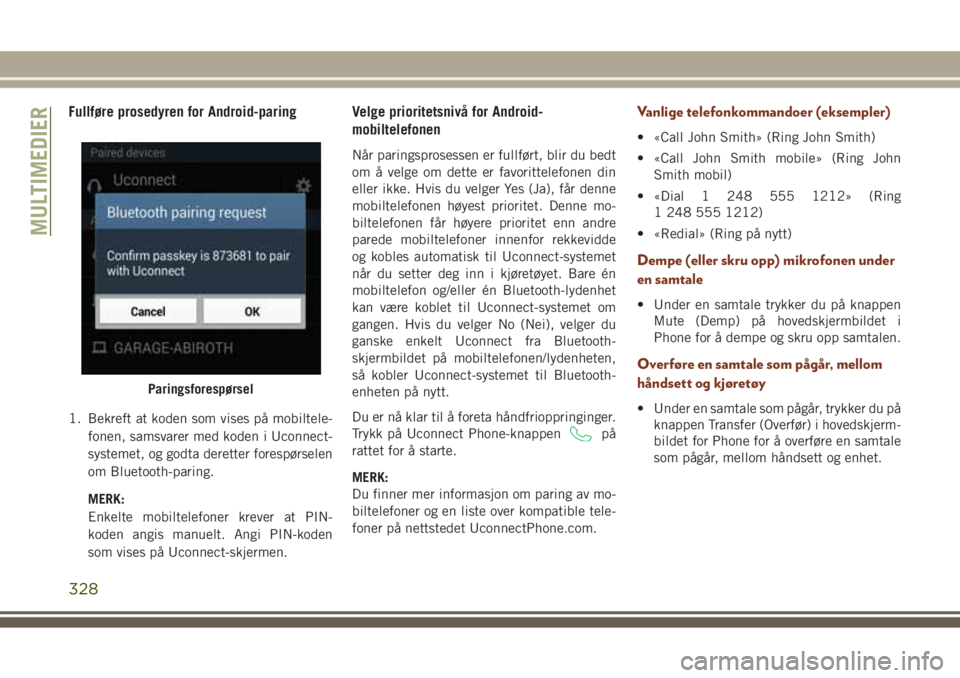
Fullføre prosedyren for Android-paring
1. Bekreft at koden som vises på mobiltele-
fonen, samsvarer med koden i Uconnect-
systemet, og godta deretter forespørselen
om Bluetooth-paring.
MERK:
Enkelte mobiltelefoner krever at PIN-
koden angis manuelt. Angi PIN-koden
som vises på Uconnect-skjermen.
Velge prioritetsnivå for Android-
mobiltelefonen
Når paringsprosessen er fullført, blir du bedt
om å velge om dette er favorittelefonen din
eller ikke. Hvis du velger Yes (Ja), får denne
mobiltelefonen høyest prioritet. Denne mo-
biltelefonen får høyere prioritet enn andre
parede mobiltelefoner innenfor rekkevidde
og kobles automatisk til Uconnect-systemet
når du setter deg inn i kjøretøyet. Bare én
mobiltelefon og/eller én Bluetooth-lydenhet
kan være koblet til Uconnect-systemet om
gangen. Hvis du velger No (Nei), velger du
ganske enkelt Uconnect fra Bluetooth-
skjermbildet på mobiltelefonen/lydenheten,
så kobler Uconnect-systemet til Bluetooth-
enheten på nytt.
Du er nå klar til å foreta håndfrioppringinger.
Trykk på Uconnect Phone-knappen
på
rattet for å starte.
MERK:
Du finner mer informasjon om paring av mo-
biltelefoner og en liste over kompatible tele-
foner på nettstedet UconnectPhone.com.
Vanlige telefonkommandoer (eksempler)
• «Call John Smith» (Ring John Smith)
• «Call John Smith mobile» (Ring John
Smith mobil)
• «Dial 1 248 555 1212» (Ring
1 248 555 1212)
• «Redial» (Ring på nytt)
Dempe (eller skru opp) mikrofonen under
en samtale
• Under en samtale trykker du på knappen
Mute (Demp) på hovedskjermbildet i
Phone for å dempe og skru opp samtalen.
Overføre en samtale som pågår, mellom
håndsett og kjøretøy
• Under en samtale som pågår, trykker du på
knappen Transfer (Overfør) i hovedskjerm-
bildet for Phone for å overføre en samtale
som pågår, mellom håndsett og enhet.
Paringsforespørsel
MULTIMEDIER
328